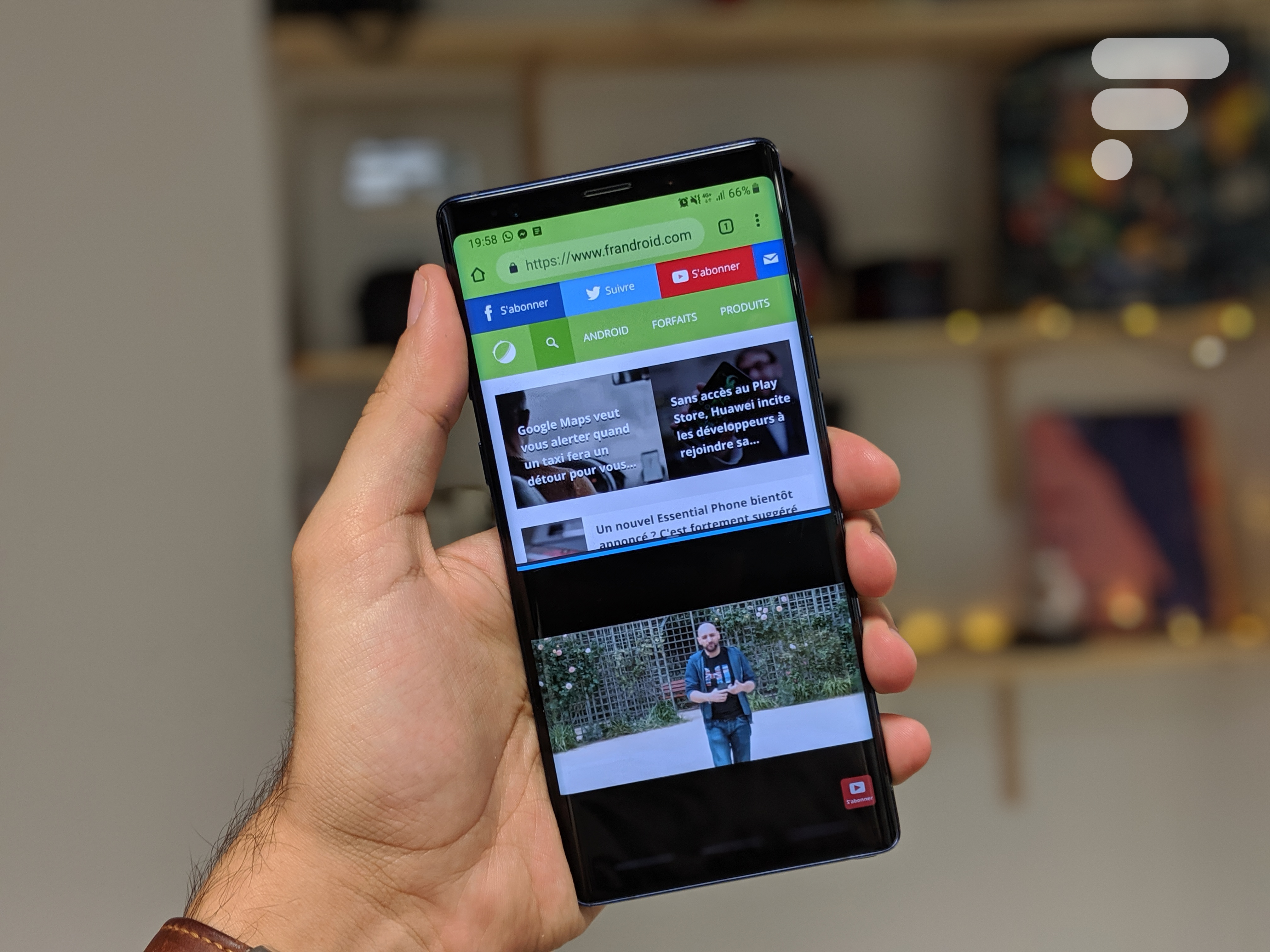
Grâce au multitâche de votre smartphone Android, vous pouvez afficher deux applications en même temps et cela peut se révéler bien pratique. Certains utiliseront cela pour regarder une vidéo sur YouTube tout en discutant avec leurs amis sur une application de messagerie. D’autres préféreront surfer sur le web et utiliser leur application de navigation GPS simultanément.
Ensemble, nous allons voir comment profiter pleinement de cette option multitâche pour avoir un écran divisé affichant deux applications à la fois sur votre smartphone Samsung, Huawei, Google, OnePlus et Xiaomi. La méthode change, en effet, en fonction des marques et nous allons donc détailler le processus au cas par cas pour ces différents constructeurs. Vous aurez ainsi une bonne idée globale de la marche à suivre.
Sur les smartphones Samsung
Sur votre smartphone Samsung, il suffit d’ouvrir la vue multifenêtre en appuyant sur le bouton dédié dans la barre de navigation. Vous verrez alors les différentes apps ouvertes sur votre téléphone dans un carrousel. Sur chacune desdites fenêtres, vous pourrez voir le logo de l’application correspondante.
Appuyez dessus pour dérouler un menu avec différentes fonctionnalités. Cliquez sur « Ouvrir en affichage fractionné ».
L’application ainsi sélectionnée s’affichera dans la moitié supérieure de l’écran de votre smartphone Samsung. Dans la partie inférieure, il vous faudra alors choisir l’autre app à ouvrir. Vous pouvez la trouver dans la vue multifenêtre si elle a déjà été ouverte ou alors retourner à l’écran d’accueil et la chercher dans votre tiroir d’applications.
Vous voilà alors avec l’écran divisé en deux. La barre du milieu vous permet de définir où la limite doit être tracée.
Sur les smartphones Huawei et Honor
Sur un smartphone Honor ou Huawei, il vous faudra également passer par la vue multifenêtre. Sauf qu’ici, l’icône sur laquelle il faut appuyer pour afficher deux applications en même temps sur l’écran prend la forme de deux petits rectangles superposés.
La marche à suivre par la suite est la même. Dans la partie inférieure de l’écran divisé, vous devrez choisir la deuxième application à afficher.
Notez que sur Huawei, vous pouvez profiter d’un raccourci : en traçant une ligne horizontale sur votre écran, vous pouvez activer le partage d’écran.
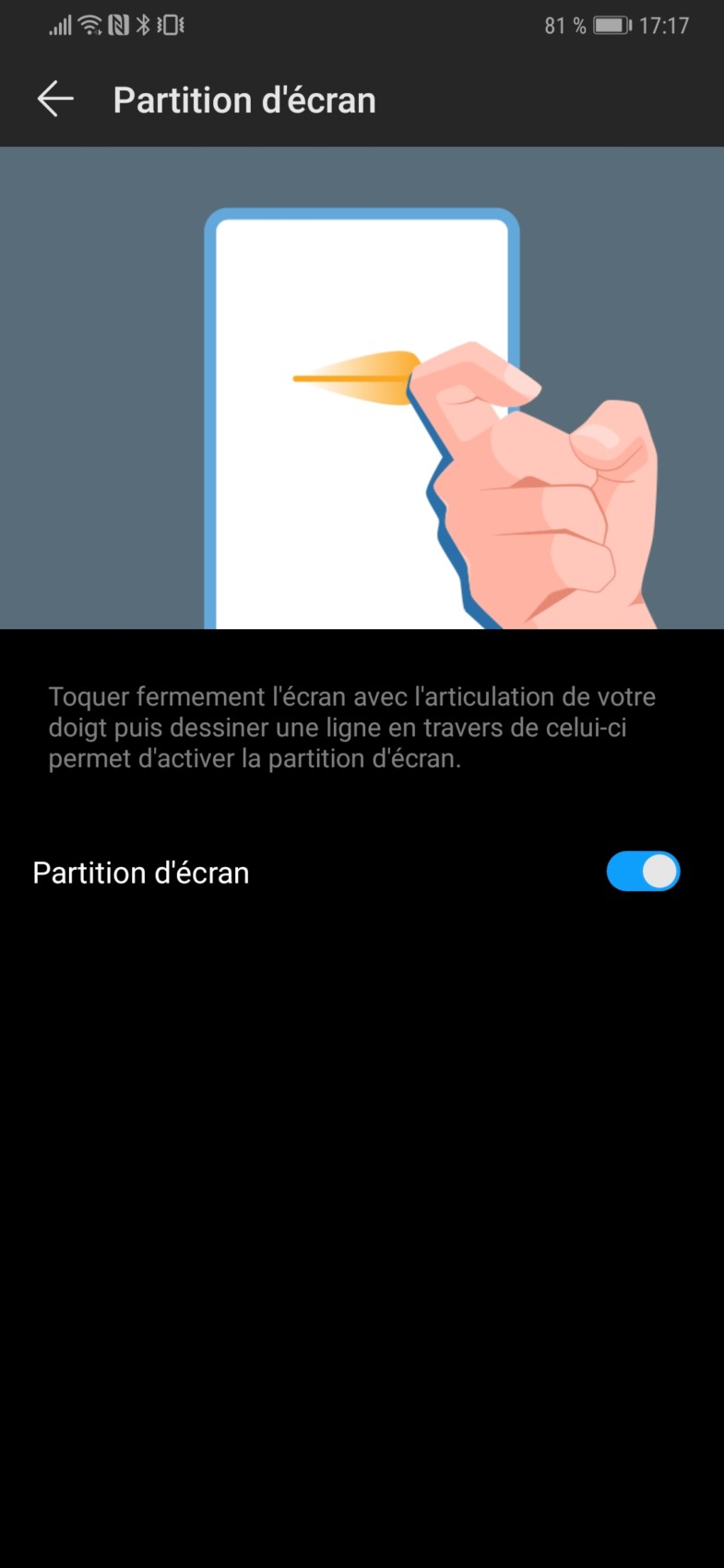
Sur les smartphones Google
Sur l’interface des smartphones Google Pixel, c’est un design très sobre qui est à l’honneur avec un mix entre la logique de Samsung et celle de Huawei. Une fois que vous avez ouvert la vue multifenêtre, vous devez appuyer sur le logo de l’application puis sur l’option du milieu, celle avec les rectangles horizontaux, pour profiter du multitâche.
Il ne vous reste plus qu’à choisir la seconde application à afficher sur l’écran pour profiter du multitâche.
Sur les smartphones OnePlus
Sur votre beau smartphone OnePlus, la manipulation varie à peine. Rendez-vous dans le carrousel avec toutes les applications ouvertes sur votre smartphone et tapez sur le menu à trois points sur la droite. Vous y trouverez la fonctionnalité permettant d’afficher deux applications en même temps. L’option s’appelle sobrement « Écran partagé ».
Sur les smartphones Xiaomi
L’interface MIUI, puis HyperOS des smartphones Xiaomi est très différente de toutes celles que l’on vient de voir. Déjà, le multifenêtre s’affiche d’une manière assez unique. L’option « Écran divisé » se loge alors dans le coin supérieur gauche. Une fois que vous avez appuyé dessus, il vous faudra alors glisser la première application dans un rectangle en haut avant de sélectionner la seconde pour profiter du multitâche.
Vous voilà avec deux applications affichées simultanément sur l’écran.
Pour ne rater aucun bon plan, rejoignez notre nouveau channel WhatsApp Frandroid Bons Plans, garanti sans spam !































Je m'en servais avant sur mon Honor View 20, et depuis les dernières récentes mises à jour de la surcouche Magic UI (version 3.1.0), la méthode de fractionnement a changé (il faut tirer l'écran de droite à gauche à partir du bord droit) mais ça ne fonctionne plus... J'obtiens le message : "huawei home ne fonctionne pas avec la partition d'écran"... Quelqu'un a déjà eu ce soucis ?
Je m'en servais avant sur mon Honor View 20, et depuis les dernières récentes mises à jour de la surcouche Magic UI (version 3.1.0), la méthode de fractionnement a changé (il faut tirer l'écran de droite à gauche à partir du bord droit) mais ça ne fonctionne plus... J'obtiens le message : "huawei home ne fonctionne pas avec la partition d'écran"... Quelqu'un a déjà eu ce soucis ?
Si tu vires des fonctionnalités de base, il est faut de prétendre qu'elles n'existent pas ou qu'elles ne fonctionnent pas avec le S10 !!! ^^
Si tu retires volontairement une fonctionnement de base de ton smartphone, il est inutile de prétendre qu'elle n'existe pas sur le S10 !!!
Comme à son habitude, ce blog a clairement un parti-pris pour supprimer les réponses dérangeantes ! Bandes de fach0s !!!
Sans commentaire ! ^^
Dans ce cas, ne dis pas que le S10 ne permet pas le double affichage alors que c'est toi qui a modifié le fonctionnement par défaut de la barre de navigation et donc du S10 !!! ^^ Comme tu dis, bref...
Encore une fois, tu parles de choses que tu ne connais pas et que tu ne comprends pas !!! Bien évidemment que le GPS fonctionne en tâche de fond, mais je te met au défie de trouver la bonne sortie dans la majorité des grands carrefours avec de multiples sorties sans regarder l'écran, surtout quand c'est la première fois que tu empruntes un itinéraire, et quand les indications vocales sont le plus souvent trompeuses, discordantes ou même contradictoires ! Au début, quand je n'avais pas le support de smartphone sur mon vélo et qu'il était dans ma poche, je te dis pas le nombre de fois où je me suis trompé de sorties devant du coup faire des détours pas possible. Le guidage vocal étant le plus souvent foireux. Et du coup, tu as tout intérêt à avoir également un bon "rétroviseur" pour ne pas te faire taper contre un autre véhicule quand tu dois faire ton demi-tour ! Et comme tu sembles comprendre qu'un quart des mots, je répète <b>encore une fois</b> que c'est juste qu'un exemple des utilisations possibles !!!
Je connais la fonction pour savoir ce que cela donne et je n’ai pas besoin d’essayer en réelle. A vrai dire je m’en sert de temps en temps mais dans les cas que tu cites,ce n’est vraiment pas nécessaire. Le GPS par exemple fonctionne en tâche de fond. Je te rappelle que le multitâche existe. Suffit en vélo par exemple d’entrer sa destination. Pas besoin d’être rivé dessus. Tu nous parles de cette fonctionnalité comme vitale alors quel n’est vraiment pas nécessaire même si c’est bien qu’elle soit présente.
Tu n'as jamais essayé en réel donc tu ne le sauras jamais ! Déjà que l'écart entre les deux applis est de quelques centimètres, alors bon, mais en plus dans le cas des cartes GPS tu es le plus souvent guidé par la voix, très pratique quand tu as des écouteurs BT, donc le seul moment où tu dois faire attention c'est dans les carrefours pour trouver la bonne sortie... Donc, tu n'as pas besoin d'avoir constamment les yeux rivés sur l'écran !
Limité par la taille de l’écran aussi. Et je ne trouve pas cette fonction des plus pertinentes sur smartphones. C’est plutôt dangereux même avec son attention fixé sur 2 applications sur l’écran d’un smartphone en trottinette,vélo,moto. Et je le répète c’est plus pertinent sur tablette.
Dans ce cas là tu dois voir 3 barres verticales en bas de l'écran qui te permettent d'avoir l'accès aux applis en RAM, puis un simple "drag & drop" de l'appli soit vers le haut, soit vers le bas, et voilà ! ;)
Tu fais ce que tu veux de ta vie. Mais en vélo avec 2 applications dans le même écran,avec une caméra pour regarder derrière,je constate que tu as l’amour du risque. Je fais comme toi avec le GPS et mon attention et mes yeux me suffisent. A vrai dire tous les personnes que je connais soit ne connaissent pas cette fonctionnalité et quand je leurs montrent,ils vont s’amuser 2 jours puis zapper,soit connaissent mais ne trouvent aucune utilisée à cette fonction. Donc ne prend pas non plus ton cas pour une généralité et je pense que je fais plus parti de la généralité que toi. Après sur tablette avec une plus grande surface d'écran cette fonction est bien plus pratique.
Ne prend pas ton cas pour une généralité ! Je ne me vois pas utiliser une tablette sur mon vélo électrique et donc le smartpĥone est juste parfait pour afficher Google maps ou autres cartes GPS avec l'affichage de ma caméra arrière qui me permet de voir les voitures, vélos ou motos venant de l'arrière, donc comme rétroviseur... Après, il peut y avoir des mixes comme une appli affichant les vitesses avec autres choses, selon ses désirs.
Je ne nie pas que sur tablette c'est pas plus pratique, mais ça reste pertinent sur smartphone pour peu que effectivement tu sois au courant de l'existence de cette fonction et que tu ne sois pas réfractaire à son usage. L'usage que j'ai décris n'est pas une généralité, mais juste un exemple de ses possibilités ! Cela peut être utile à des trottinettes électriques, des joggers, pour la randonnée, comparer des news de sources différentes, etc... Tu es juste limité... par ton imagination... ^^
Ah bon ??? Un simple drag & drop en haut ou en bas et basta ! ^^ "Trop compliqué"... lol
Tu ne sais pas t'en servir tout simplement. Je ne pense pas qu'il y ait des différence avec un Galaxy Note 9, mais ça fonctionne très bien. Tu appuies sur les 3 barres verticales, à droite ou à gauche selon ta configuration, puis dans la listes des applis en RAM, tu choisis celle de ton choix, un appui long puis déposer en haut ou en bas à l'emplacement de ton choix.
Ok.J'ai un ami qui a le S10 et il ne m'en a pas parlé... Edit: je viens de voir avec lui. Cela fonctionne à la manière des Pixels d'après ce que j'ai compris. Comme c'est décrit dans l'article. Tu sembles avoir un bug ?!
Tu es sûr que c'est dû à la barre de navigation ?
Autant sur tablette cela a un intérêt autant sur smartphone je ne trouve pas cette option indispensable et à vrai dire je m’en sert jamais. Par contre sur ma tablette Asus zenpad 3s 10 je m’en sert assez souvent.
Pareil, tu as cité les 2 raisons de non utilisation. Je penses. Beaucoup y voient que peu d'intérêt.
😮
En quoi ?
Le format 21:9 redonne un intérêt certain. Parfait aussi avec le 10 plus.
Lol
Comment mettre à l'écart des marques. À en lire l'article on croirait que seules les marques citées ne proposent cette option. Alors que non. Simplement que l'on y accède différemment. Chez Sony l'option s'appelle aussi "Ecran partagé" et il suffit de cliquer quelques secondes sur l'icône d'une application compatible. De la même façon que les Pixels. L'option était déjà proposée avec l'ancien launcher par défaut de Sony et l'est naturellement avec l'actuel. Et est encore mise en avant sur une mise à jour du Side Sense de Sony. Cette fonction est proposée depuis Android 8. Auparavant présente en surcouche logicielle chez certaines marques mais aujourd'hui donc disponible partout. Donc aujourd'hui tout smartphone sous Android 8 minimum possède cette fonction. Encore un article mal fait ou loin d'être à jour pourtant daté du 15/06/19.
Chez Apple... Oh wait
Ca fonctionne mieux avec l’écran 21:9 du Sony Xperia 1
Je l'ai toujours également activé à cause d'une mauvaise manipulation 😅
Rapide simple efficace https://play.google.com/store/apps/details?id=com.fb.splitscreenlauncher
assez inutile, vraiment de mon point de vue mais la mode est a faire plusieurs truc en meme temps, et mal. alors sur un mobile, petit ecran, faut se calmer .🙄
Pour info, on peut aussi le faire chez Sony. Edit : après, perso, je ne l'utilise jamais. Je sais que j'ai ça car je l'ai lancé plusieurs fois involontairement.
Effectivement ça a l"air très compliqué....
lol
Et sur iPhone ? Oups...
gros coup de gueule contre samsung qui a inutilement complexifié la chose avec One UI
Il te faut 2 iPhone à 1500€ ;)
Valable également sur Oneplus 6.
Ce contenu est bloqué car vous n'avez pas accepté les cookies et autres traceurs. Ce contenu est fourni par Disqus.
Pour pouvoir le visualiser, vous devez accepter l'usage étant opéré par Disqus avec vos données qui pourront être utilisées pour les finalités suivantes : vous permettre de visualiser et de partager des contenus avec des médias sociaux, favoriser le développement et l'amélioration des produits d'Humanoid et de ses partenaires, vous afficher des publicités personnalisées par rapport à votre profil et activité, vous définir un profil publicitaire personnalisé, mesurer la performance des publicités et du contenu de ce site et mesurer l'audience de ce site (en savoir plus)
En cliquant sur « J’accepte tout », vous consentez aux finalités susmentionnées pour l’ensemble des cookies et autres traceurs déposés par Humanoid et ses partenaires.
Vous gardez la possibilité de retirer votre consentement à tout moment. Pour plus d’informations, nous vous invitons à prendre connaissance de notre Politique cookies.
Gérer mes choix